笔记本电脑wifi频繁断开连接怎么办 笔记本电脑wifi老是断开连接如何修复
更新时间:2023-10-12 16:03:47作者:xinxin
很多用户在使用笔记本电脑的时候,区域内有覆盖无线网络的情况下也会选择连接无线wifi网络来上网,可是有些用户的笔记本电脑在连接无线wifi后却老是出现断开连接的情况,严重影响到用户的体验,对此笔记本电脑wifi频繁断开连接怎么办呢?以下就是有关笔记本电脑wifi老是断开连接如何修复,一起来看看吧。
具体内容如下:
win7笔记本电脑:
1.在电脑桌面用鼠标右键单击”计算机“,在下拉菜单中选择”设备管理器“;
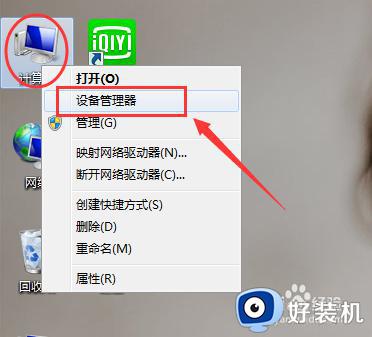
2.进入设备管理器界面,找到”网络适配器“。并在下拉菜单中找到无线网卡;
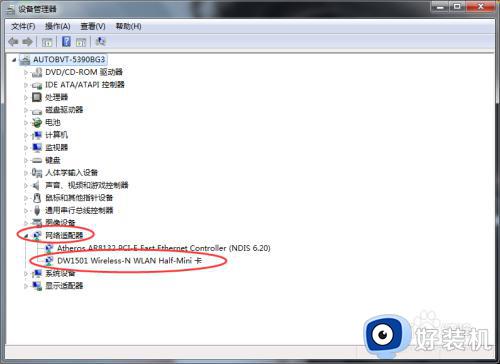
3.双击无线网卡,跳出网卡对话框。调整到”电源管理“选项卡,去掉下图方框中的钩;
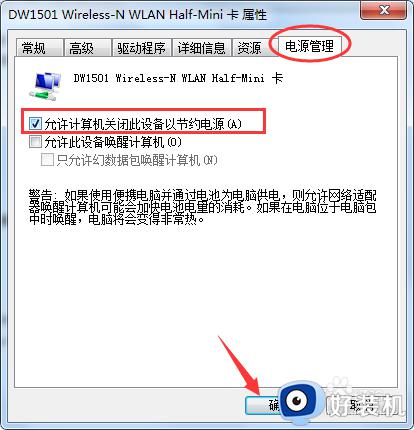
win10笔记本电脑:
1、电脑桌面又下角找到WIFI图标,鼠标右键单击在下拉菜单中点击“网络和internet”;
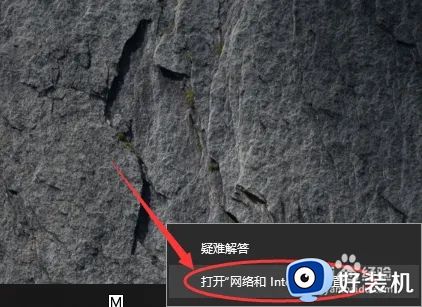
2、跳出网络和共享中心窗口,鼠标双击下图位置,跳出wlan状态窗口,点击无线属性;
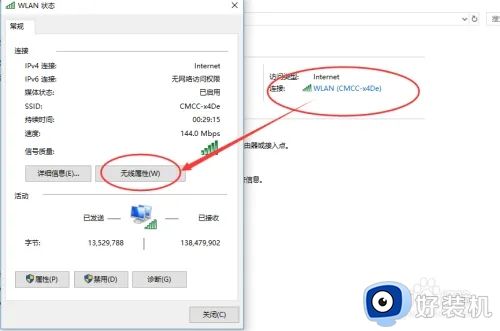
3、跳出无线网络属性窗口,勾选“即使网络未广播其名称也连接”;
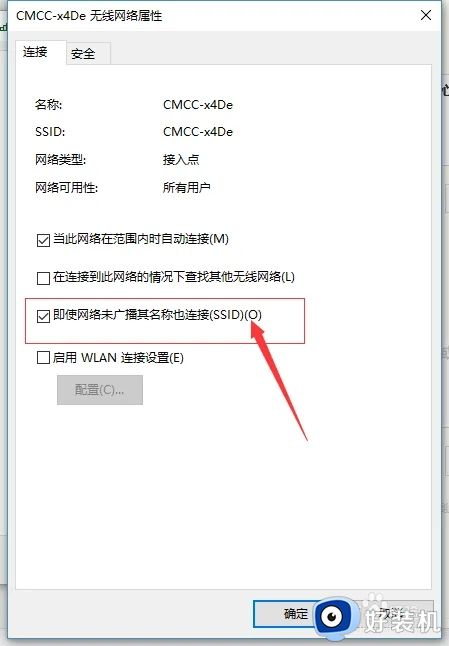
上述就是小编给大家带来的笔记本电脑wifi老是断开连接如何修复所有内容了,有遇到过相同问题的用户就可以根据小编的步骤进行操作了,希望能够对大家有所帮助。
笔记本电脑wifi频繁断开连接怎么办 笔记本电脑wifi老是断开连接如何修复相关教程
- 电脑无线网经常断网怎么回事 笔记本wifi自动断开什么原因
- 笔记本电脑为什么不显示wifi 笔记本电脑wifi不显示如何修复
- 笔记本怎么连接不上wifi 笔记本电脑连不了wifi如何修复
- windows笔记本wifi无网络连接不上怎么回事 windows笔记本wifi无网络连接不上修复方法
- 笔记本电脑wifi红叉怎么办 笔记本电脑wifi出现红叉如何修复
- 笔记本电脑怎么连wifi 笔记本电脑怎么连接无线网wifi教程
- 笔记本连接wifi显示无internet怎么办 笔记本电脑连接wifi显示无internet解决办法
- 笔记本突然连不上wifi为什么 笔记本电脑连不了wifi如何修复
- 笔记本在哪里连接wifi 笔记本电脑怎么连接无线网wifi
- 为什么戴尔笔记本连不上wifi 戴尔笔记本连不上wifi的原因和解决方法
- 电脑无法播放mp4视频怎么办 电脑播放不了mp4格式视频如何解决
- 电脑文件如何彻底删除干净 电脑怎样彻底删除文件
- 电脑文件如何传到手机上面 怎么将电脑上的文件传到手机
- 电脑嗡嗡响声音很大怎么办 音箱电流声怎么消除嗡嗡声
- 电脑我的世界怎么下载?我的世界电脑版下载教程
- 电脑无法打开网页但是网络能用怎么回事 电脑有网但是打不开网页如何解决
电脑常见问题推荐
- 1 b660支持多少内存频率 b660主板支持内存频率多少
- 2 alt+tab不能直接切换怎么办 Alt+Tab不能正常切换窗口如何解决
- 3 vep格式用什么播放器 vep格式视频文件用什么软件打开
- 4 cad2022安装激活教程 cad2022如何安装并激活
- 5 电脑蓝屏无法正常启动怎么恢复?电脑蓝屏不能正常启动如何解决
- 6 nvidia geforce exerience出错怎么办 英伟达geforce experience错误代码如何解决
- 7 电脑为什么会自动安装一些垃圾软件 如何防止电脑自动安装流氓软件
- 8 creo3.0安装教程 creo3.0如何安装
- 9 cad左键选择不是矩形怎么办 CAD选择框不是矩形的解决方法
- 10 spooler服务自动关闭怎么办 Print Spooler服务总是自动停止如何处理
